Наличие iPhone в качестве смартфона - одна из самых крутых вещей в мире. Какой бы ни была версия, когда дело доходит до iPhone, она всегда звучит стильно. Однако, если ваш iPhone нагревается, когда вы его используете, это уже не весело. Эта проблема не только нарушит работу телефона, но и может привести к повреждению iPhone. Вы не одиноки боретесь с этой проблемой, потому что многие пользователи iPhone сообщают об одном и том же. Здесь мы собираемся поделиться решениями, чтобы избавиться от проблемы перегрева iPhone.
Почему мой iPhone становится горячим?
Мы делаем различные действия на нашем iPhone, от телефонного звонка до игр. Вот почему существуют различные причины, по которым ваш iPhone перегревается, в том числе игра в тяжелую игру или просмотр высококачественного видео. В большинстве случаев причиной этой проблемы может быть батарея плохого качества. Другая вещь, которая может вызывать подозрения в этой проблеме - это температура окружающей среды, например, место, куда вы кладете iPhone, или жаркая погода.
Решения для устранения проблемы перегрева iPhone
Избегайте жары
Не кладите свой iPhone в место с чрезмерно высокой температурой, например на приборную панель автомобиля. Ваша приборная панель автомобиля получает сильный солнечный свет напрямую. Если на улице слишком жарко, и вы обнаружите, что на iPhone также жарко, переведите свое устройство в тень. Дайте ему немного остыть, прежде чем снова его использовать. Независимо от того, насколько горячий iPhone, не кладите его в холодильник. Дайте айфону остыть постепенно.

Прекратить зарядку
Если ваш iPhone нагревается во время зарядки, немедленно прекратите это действие. Посмотрите, что происходит после прекращения зарядки. Если проблема исчезнет, проверьте кабель и его адаптер. Может быть, это не оригинал.

Смотрите также: Как исправить iPhone / iPad, который не будет заряжаться
Выключить iPhone
Горячий iPhone может указывать, что с вашим устройством что-то не так. Прежде чем задуматься «почему мой телефон нагревается?», Лучше всего отключить iPhone. Выключите iPhone, нажав и удерживая кнопку питания, пока не увидите красный слайдер. Сдвиньте его слева направо. Подождите минуту, а затем снова включите его, нажав ту же кнопку на несколько секунд.
Снять чехол
Принадлежности сторонних производителей могут вызывать некоторые распространенные проблемы на iPhone, такие как проблема с временем автономной работы и перегрев iPhone. Так же, как и в случае с iPhone. Конструкция и материал корпуса могут стать причиной проблемы. Снимите чехол и оставьте так, пока телефон не остынет. Как только ваше устройство остынет, вы можете использовать его снова.

Отключить личную точку доступа
Если вы используете Интернет-соединение с другими устройствами, использующими личную точку доступа iPhone, отключите эту функцию. Это позволяет вам делиться интернетом с вашего iPhone сотовых данных с другими устройствами. Чтобы отключить его, откройте «Настройки» >> «Персональная точка доступа». Здесь нажмите на поле рядом с «Персональная точка», пока цвет не станет серым.

Отключить WiFi и Bluetooth
Проверьте, включены ли ваш WiFi и Bluetooth на вашем iPhone. Если это так, то это может быть причиной перегрева вашего iPhone. Эти функции будут продолжать поиск устройств WiFi или Bluetooth. Отключение обоих, когда они вам не нужны, может помочь вам уменьшить проблему с нагревом. Перейдите в Центр управления, проведя вверх по нижней части любого экрана вашего устройства. Нажмите на значок WiFi, и вы увидите, что он включен. Сделайте то же самое с Bluetooth.

Переключить режим полета
При включении режима «В самолете» все беспроводные компоненты отключаются, в том числе те, которые могут увеличить проблему перегрева iPhone. Чтобы включить его, войдите в Центр управления и коснитесь значка «Самолет», пока не загорится индикатор. Подождите одну минуту, затем выключите его.

Отключить службы определения местоположения
Службы определения местоположения - отличная особенность. Он может обнаружить место, где вы сейчас находитесь. Это очень полезно, когда вы хотите найти ближайшую точку доступа WiFi. Эта функция использует GPS для поиска местоположений и будет постоянно искать его. Ваш iPhone нагревается? Попробуйте отключить эту функцию, когда она вам не нужна. Чтобы отключить его, перейдите в Настройки >> Конфиденциальность >> Услуги определения местоположения.

Проверьте использование батареи
Функция «Использование батареи» позволяет увидеть, какие приложения расходуют заряд батареи и вызывают перегрев iPhone. Вот шаги, чтобы проверить использование батареи на вашем iPhone:
- Зайдите в Настройки >>, прокрутите вниз, нажмите на Аккумулятор
- На экране «Батарея» подождите несколько секунд, чтобы загрузить эту функцию. Затем вы найдете функцию использования батареи и некоторые приложения и услуги.

- Нажмите «Последние 7 дней», чтобы увидеть долю батареи, использованную каждым приложением за последние 7 дней.
- Затем нажмите время
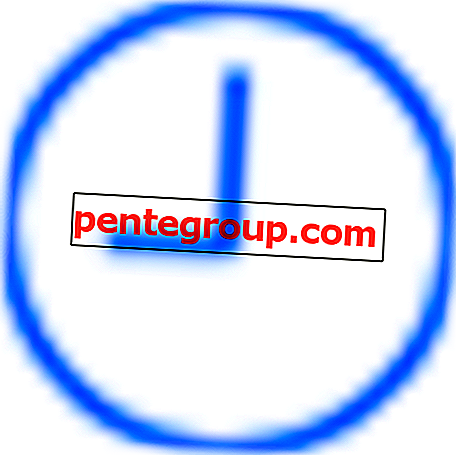

- Теперь вы можете увидеть необходимую информацию
- На этом этапе вы можете решить обновить или удалить приложения.
Обновить iOS
Обновление iOS может помочь вам избавиться от этой проблемы, потому что она всегда поставляется с исправлениями ошибок и новыми функциями. Проблема с перегревом iPhone может быть вызвана ошибкой. Шаги по обновлению iOS:
- Убедитесь, что батарея вашего iPhone или iPad полностью заряжена, или зарядите батарею во время процесса обновления
- Убедитесь, что у вас есть как минимум 1, 5 ГБ свободного места. Вы можете проверить бесплатное хранилище, выбрав «Настройки» >> «Основные» >> «О нас», см. Раздел «Доступные».
- Откройте Настройки >> Общие >> Обновление программного обеспечения
- Если доступно обновление ПО, нажмите «Установить сейчас».

Сбросить все настройки
Этот процесс сбросит все настройки вашего iPhone, но не удалит данные. Итак, этот метод довольно безопасен. Эти настройки включают макет главного экрана, язык, клавиатуру, местоположение, конфиденциальность и т. Д.
- Перейдите в Настройки >> Общие >> Сброс >> Сбросить все настройки
- Вам будет предложено ввести код доступа
- Нажмите Сбросить все настройки
- Ваш iPhone перезагрузится и сбросит все свои настройки

Стереть iPhone
Этот метод удалит все данные и содержимое на вашем iPhone. Мы предлагаем вам сделать резервную копию ваших данных, прежде чем мы начнем процесс. Вы можете следовать инструкциям ниже.
- Откройте Настройки >> Общие >> Сбросить >> Удалить все настройки
- Нажмите Стереть iPhone
- iPhone перезагрузится
- Следуйте инструкциям, чтобы настроить устройство как новое.

Восстановить iPhone
Этот процесс уничтожит все - данные, приложения, настройки, ОС, прошивку и т. Д. Мы рекомендуем сначала сделать резервную копию данных iPhone.
- Откройте программное обеспечение iTunes на вашем Mac / ПК
- Подключите ваш iPhone или iPad к Mac / ПК с помощью кабеля с молнией
- На вкладке Сводка нажмите Восстановить

- iTunes сначала загрузит прошивку
- После завершения процесса настройте устройство как новое.
Как исправить проблему с перегревом iPhone после обновления iOS
Дайте вашему телефону немного времени
Дайте вашему iPhone некоторое время, чтобы завершить процесс полностью. Процесс обновления изменит конфигурацию вашего iPhone. Хорошая идея - подождать хотя бы день, чтобы ваш iPhone вернулся в нормальное состояние.
Жесткая перезагрузка
Если вы дали своему телефону некоторое время, но проблема с перегревом iPhone все еще появляется, попробуйте выполнить полную перезагрузку. Этот метод сотрет все, что застряло в памяти. Для этого нажмите одновременно кнопки «Домой» и «Питание» на несколько секунд, пока на экране не появится логотип Apple.
Понижение iOS
У вас есть шанс понизить версию iOS, если вам не нравится обновление или если есть какие-либо проблемы. Apple дает эту возможность в течение 1-2 недель после выпуска нового обновления.
Ждите следующего обновления
Если по какой-либо причине вы не можете выполнить понижение рейтинга, вы можете подождать следующего обновления iOS. Обычно, если Apple получает много жалоб, связанных с обновлением iOS, они выпустят новую с исправлениями очень скоро.
Восстановить iPhone
Если вы выполнили все вышеперечисленные методы, но пока не нашли решения проблемы перегрева iPhone, похоже, вам необходимо восстановить заводские настройки по умолчанию.
Эти проблемы / решения найдены и эффективны для iPhone 4, iPhone 4s, iPhone 5, iPhone 5s, iPhone 5c, iPhone 6, iPhone 6 Plus, iPhone 6s, iPhone 6s Plus, iPhone SE, iPhone 7, iPhone 7 Plus, iPad, iPad Mini, iPad Air и iPad Pro.
Если проблема с перегревом вашего iPhone все еще возникает, даже если вы попробовали эти решения, это может быть аппаратная проблема - обратитесь в Apple или посетите один из их магазинов.
Смотрите также: Как исправить проблемы с iPhone SE Wi-Fi
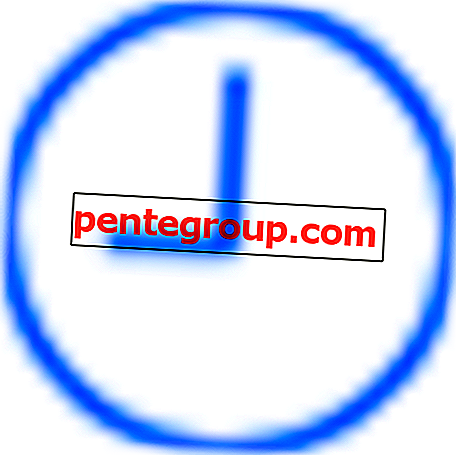










![Мои Apple Watch не считая шагов [Как решить проблему]](https://pentegroup.com/img/1055/1055-min.jpg)

